Dacă ești utilizator de Mac și îți dorești să-ți personalizezi aspectul desktopului, ai ajuns în locul potrivit. macOS oferă posibilitatea de a schimba pictogramele folderelor, înlocuindu-le cu imagini, iconițe descărcate sau chiar cu pictograme preluate din alte directoare. În plus, ai libertatea de a modifica și culoarea acestor pictograme.
Acest ghid îți va prezenta diverse metode prin care poți personaliza pictogramele folderelor pe un Mac. Vom aborda, de asemenea, câteva întrebări frecvente legate de acest subiect.
Cum să transformi o imagine în pictograma unui folder pe Mac
De fiecare dată când creezi un nou dosar pe Mac, acesta primește automat o pictogramă albastră standard. Dacă ai desktopul plin de astfel de foldere generice, poate deveni dificil să găsești rapid fișierul dorit, ceea ce poate fi frustrant, mai ales când te grăbești.
Există câteva modalități de a schimba pictograma unui folder pe Mac. Tehnic vorbind, poți folosi orice imagine ca pictogramă pentru un folder. Aceasta poate fi orice fotografie îți dorești, fie că ai descărcat-o de pe internet, fie că ai făcut-o cu camera ta.
Pentru a schimba pictograma unui folder pe Mac folosind o imagine, urmează pașii de mai jos:
- Deschide aplicația Finder și caută imaginea pe care dorești să o folosești ca pictogramă pentru folder.
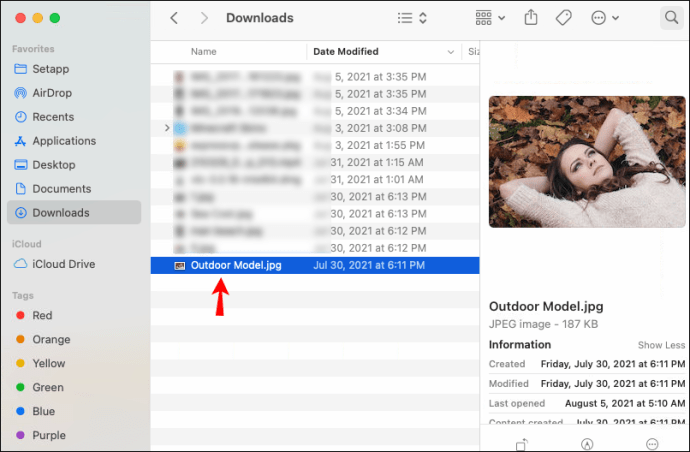
- Fă dublu clic pe imagine pentru a o deschide în aplicația Previzualizare.
- Apasă tastele Command + A pentru a selecta întreaga imagine.
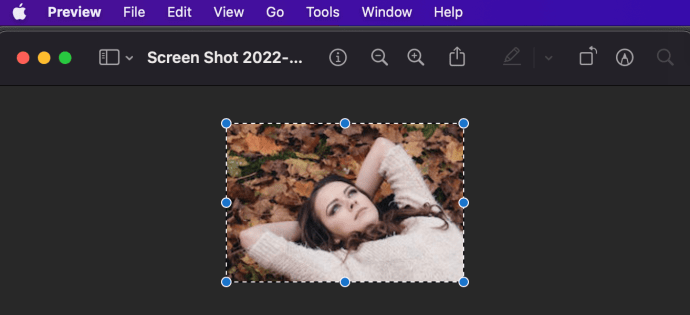
Notă: Dacă este necesar, poți decupa imaginea în acest moment. - Accesează meniul „Editare” din bara de meniuri superioară.
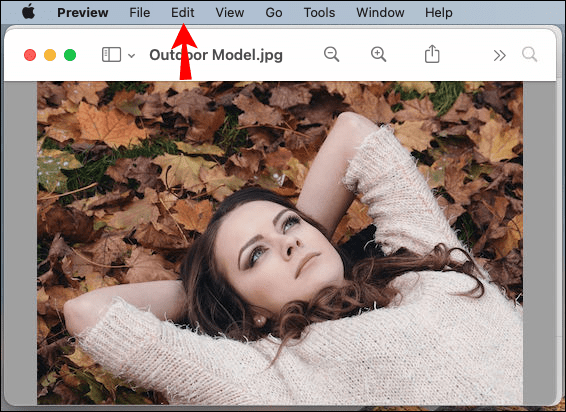
- Alege opțiunea „Copiere” din meniul derulant.
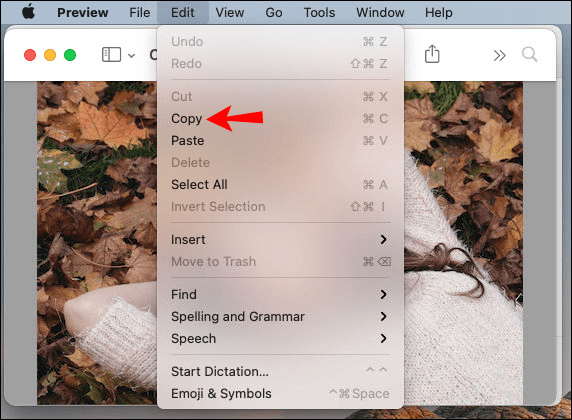
Notă: Alternativ, poți folosi comanda rapidă Command + C pentru a copia imaginea. - Caută folderul pe care vrei să îl personalizezi. Acesta poate fi localizat pe desktop sau în Finder.
- Fă clic dreapta pe folder și alege „Obține informații” din meniul contextual. Se va deschide o fereastră nouă.
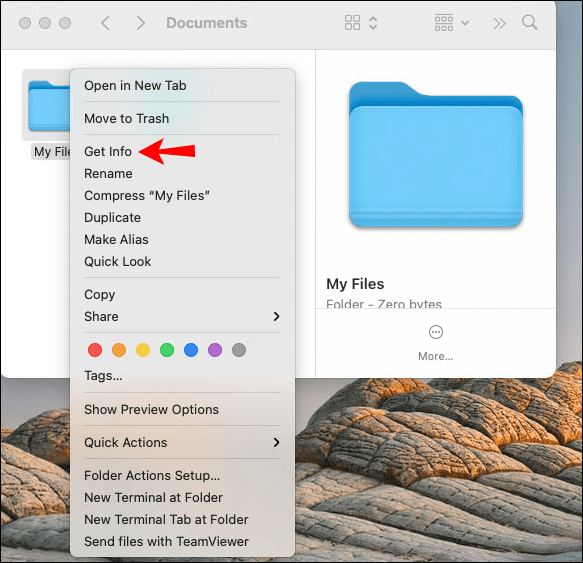
- Fă clic pe pictograma folderului din colțul din stânga sus al ferestrei.
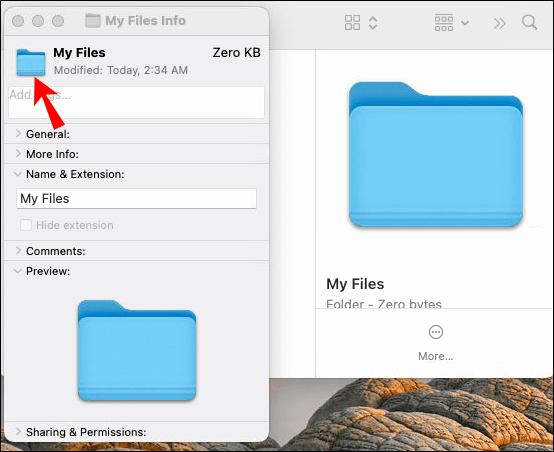
- Accesează meniul „Editare” din bara de meniuri superioară.
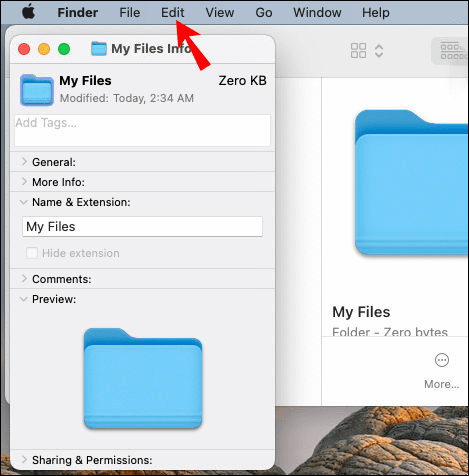
- Alege opțiunea „Lipire”.
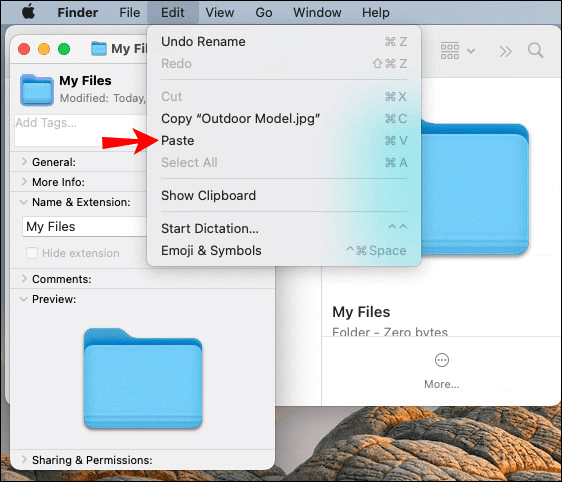
- Apasă butonul roșu din colțul din stânga sus al ferestrei pentru a o închide.
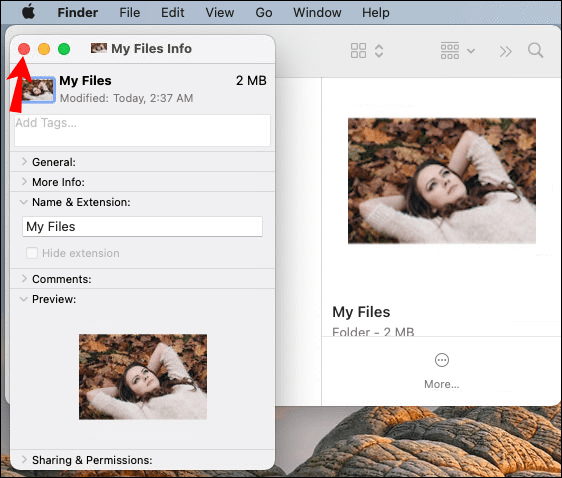
Notă: Pentru a accelera procesul, poți folosi comanda rapidă „Comandă” + „V” pentru a lipi imaginea direct în fereastra „Informații” a folderului.
Imaginea copiată va înlocui automat pictograma folderului. Dacă nu se întâmplă nimic, asigură-te că ai selectat pictograma folderului înainte de a da comanda de lipire. Pictograma va avea o linie albastră subțire în jurul ei când este selectată.
Pe lângă folosirea propriilor imagini, poți utiliza și pictograme descărcate de pe internet. Reține că imaginea trebuie să fie în format .jpeg sau .png. Dacă imaginea pe care dorești să o folosești are alt format, va trebui să o convertești. Poți face acest lucru simplu folosind funcția de captură de ecran. Apasă tastele Command + Shift + 4 pentru a selecta porțiunile imaginii pe care vrei să le păstrezi.
Cum să folosești o pictogramă dintr-un alt folder
Dacă nu vrei să te complici căutând și descărcând pictograme de pe internet, poți folosi o pictogramă dintr-un alt folder sau fișier. Iată cum:
- Caută folderul sau fișierul care are pictograma pe care vrei să o folosești.
- Fă clic dreapta pe el și alege „Obține informații” din meniul contextual.
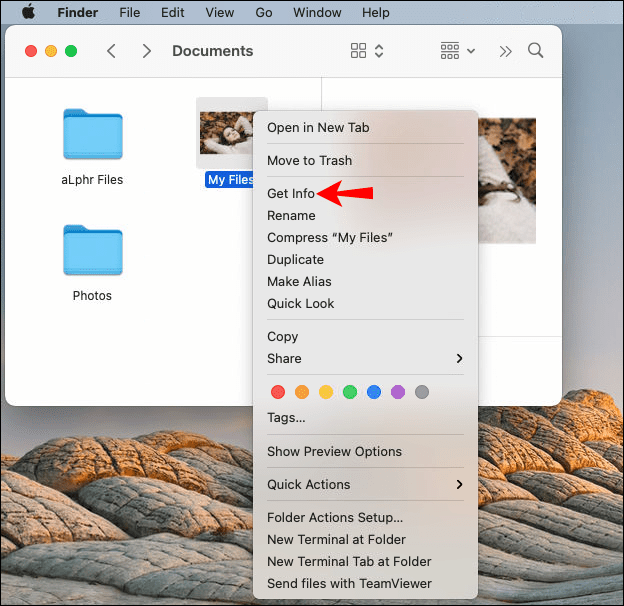
Notă: O altă modalitate rapidă de a deschide fereastra „Informații” este să faci clic dreapta pe folder și să apeși simultan tastele Command + I. - Fă clic pe pictograma folderului din colțul din stânga sus al ferestrei.
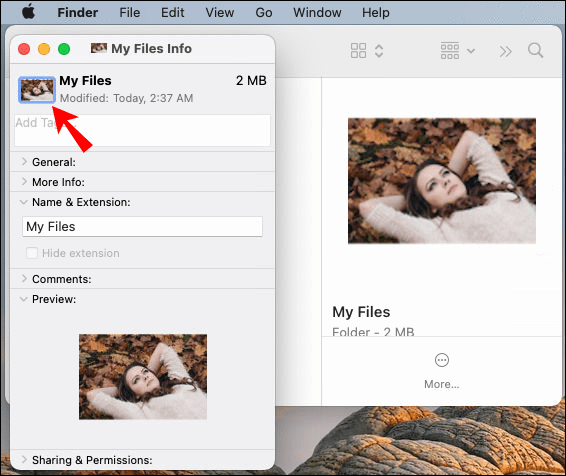
- Accesează meniul „Editare” și alege „Copiere”. Poți, de asemenea, selecta pictograma și apăsa simultan tastele Command + C pentru a copia pictograma folderului.
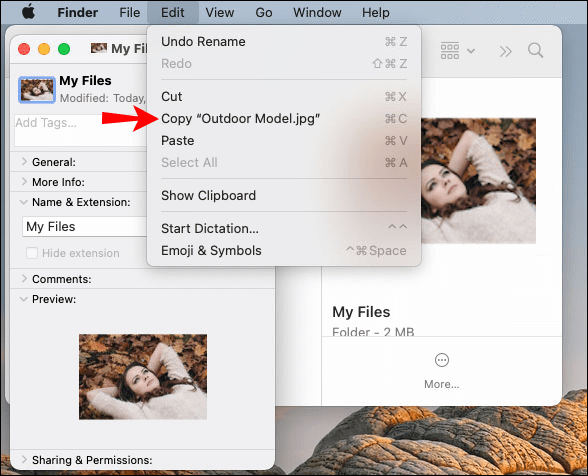
- Închide fereastra.
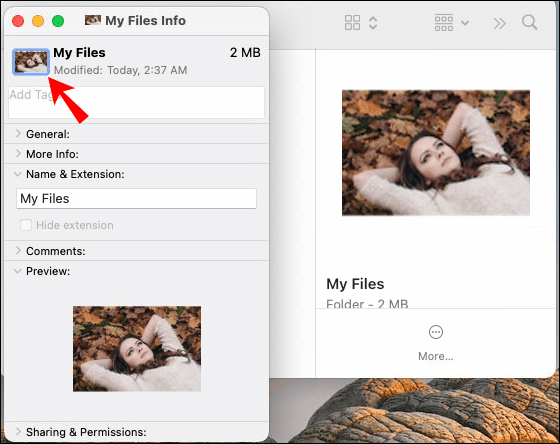
- Caută folderul pe care vrei să îl personalizezi.
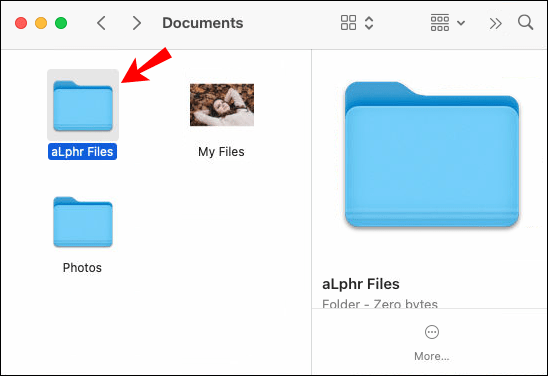
- Fă clic dreapta pe el și selectează „Obține informații”.
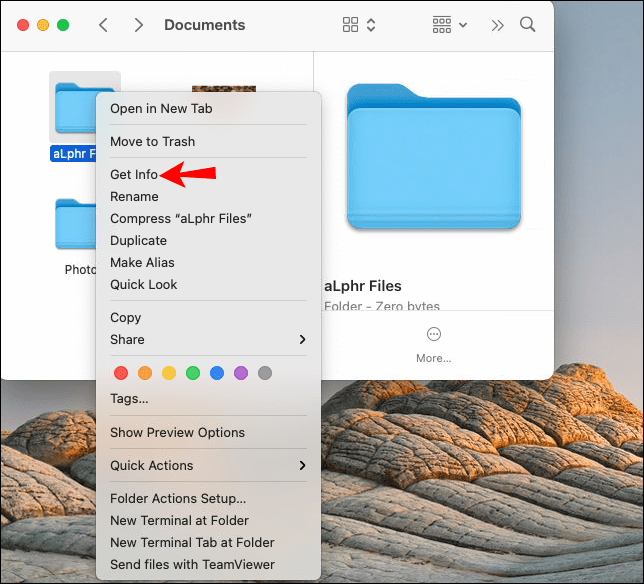
- Selectează pictograma folderului din noua fereastră.
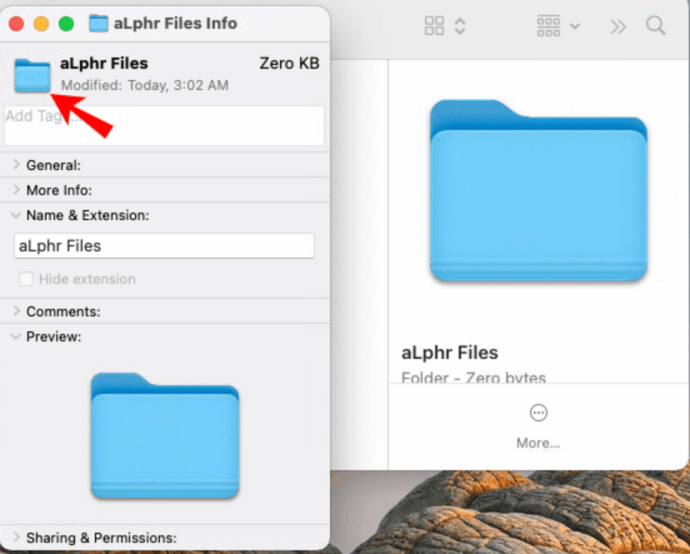
- Accesează meniul „Editare” și alege opțiunea „Lipire” din meniul derulant.
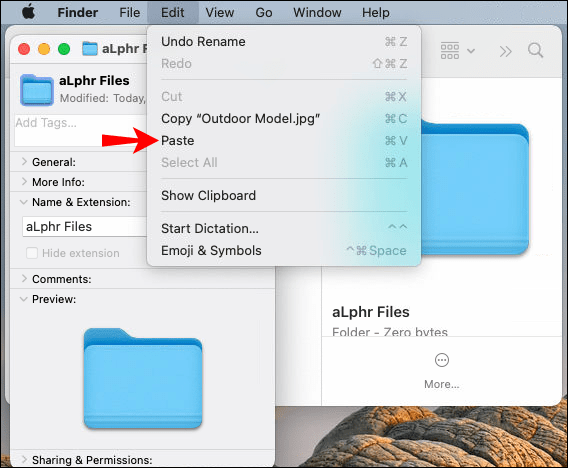
Asta este tot. După ce închizi fereastra „Informații” a folderului, vei observa că pictograma s-a schimbat. Această metodă este mai rapidă, deoarece nu trebuie să ajustezi pictograma pentru a o face compatibilă cu folderul.
Cum să schimbi culoarea unui folder pe Mac
O altă opțiune este să schimbi culoarea pictogramei unui folder pe Mac. Această modificare se face cu ajutorul aplicației Previzualizare. Pentru a face acest lucru pe Mac, urmează pașii de mai jos:
- Caută și fă clic dreapta pe folderul pe care vrei să îl personalizezi.
- Selectează „Obține informații” din meniul contextual.
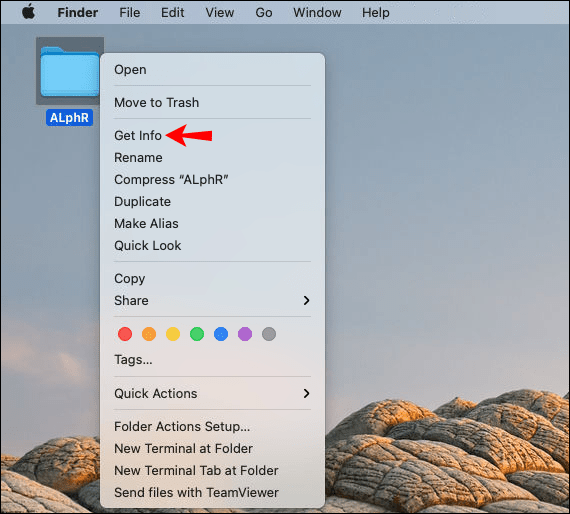
- Fă clic pe pictograma folderului din colțul din stânga sus al ferestrei.
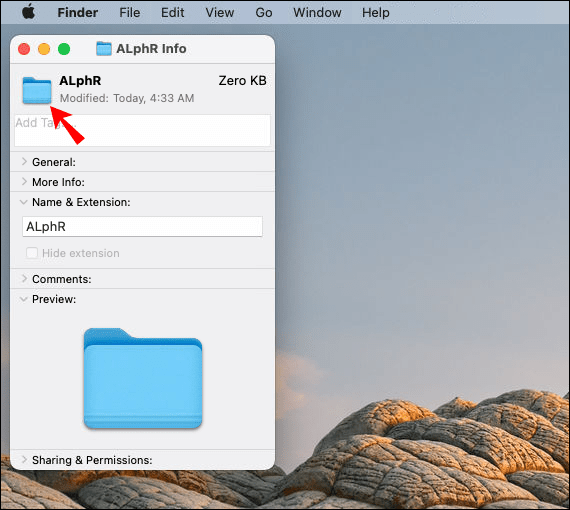
- Accesează meniul „Editare” din bara de instrumente superioară.
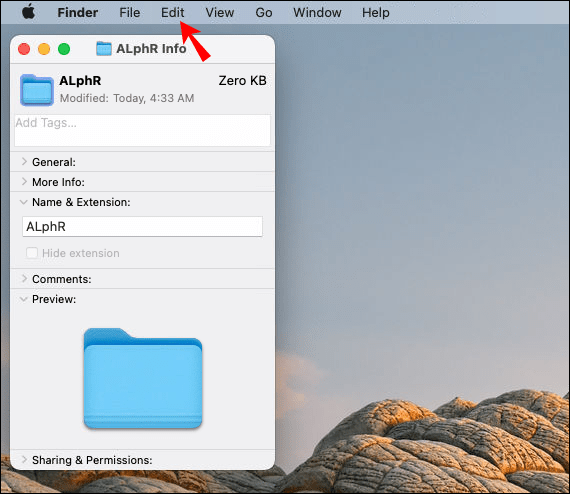
- Alege opțiunea „Copiere” din meniul derulant.
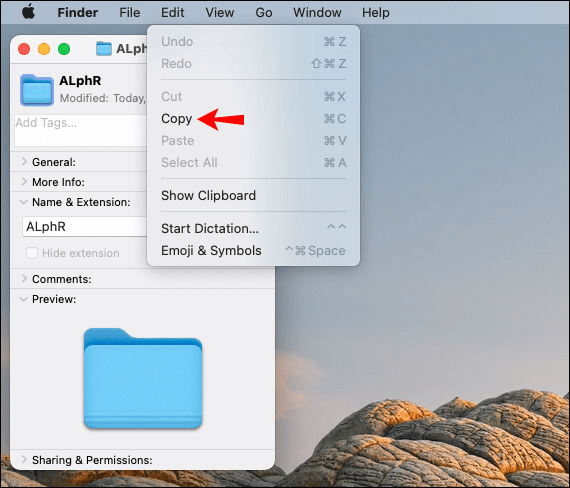
- Închide fereastra „Informații” a folderului.
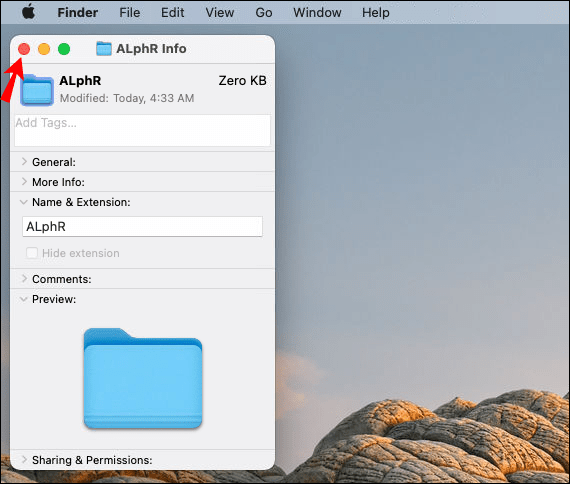
Acum este momentul să folosești aplicația Previzualizare pentru a schimba culoarea pictogramei folderului. Iată cum:
- Deschide aplicația Previzualizare pe Mac.
- Accesează meniul „Fișier” din bara de meniuri superioară.
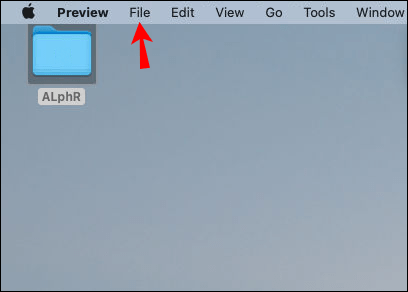
- Selectează „Nou din Clipboard” din partea de sus a meniului derulant. Aceasta va deschide pictograma folderului pe care ai copiat-o.
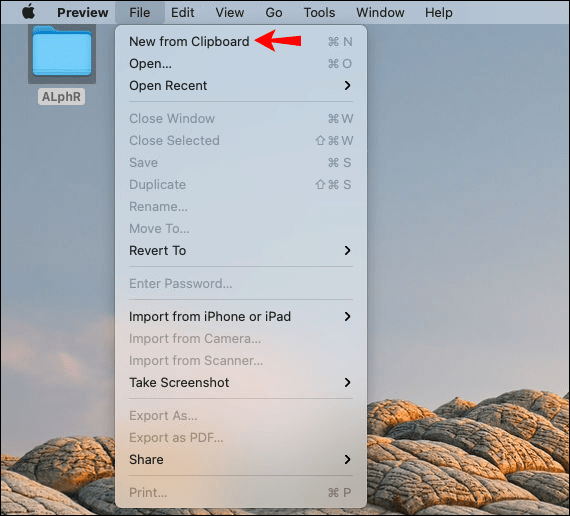
- Accesează meniul „Instrumente” din bara de meniuri superioară.
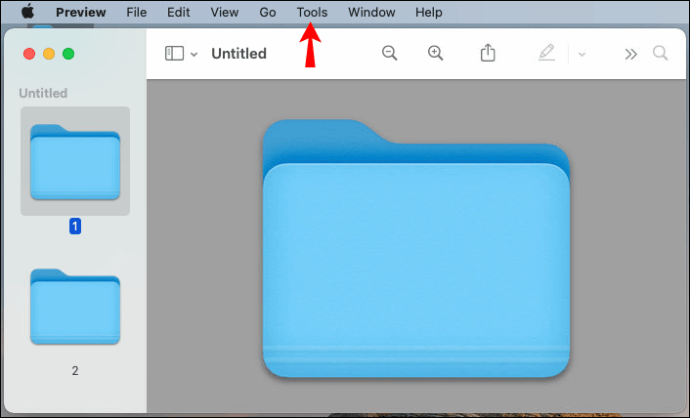
- Fă clic pe opțiunea „Ajustare culoare…”.
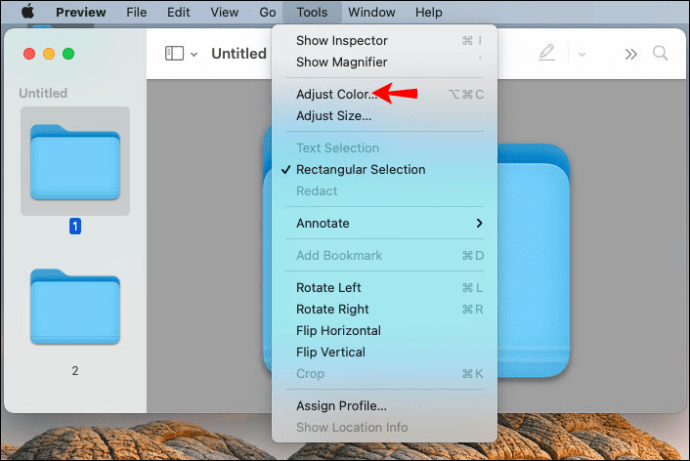
- Accesează opțiunea „Nuanță” din noua fereastră pentru a schimba culoarea.
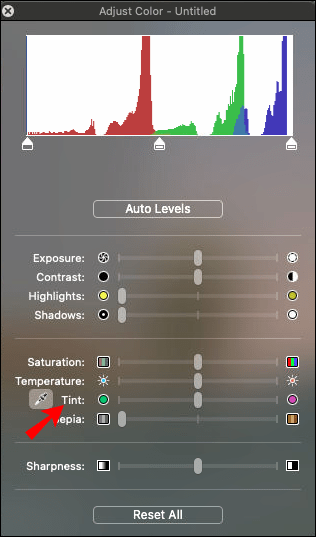
- Fă clic pe glisor și trage-l spre stânga sau dreapta pe scală pentru a ajusta culoarea. Poți ajusta, de asemenea, saturația, expunerea, contrastul, temperatura și alte setări de culoare pentru a modifica pictograma într-o anumită nuanță.
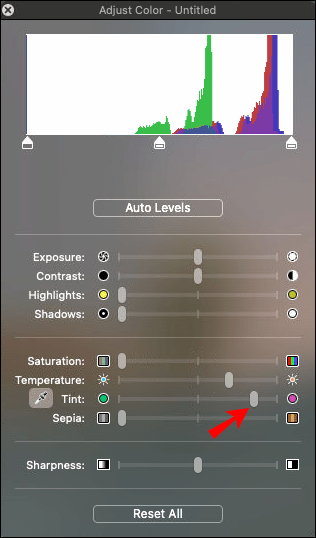
- Închide fereastra după ce ai terminat.
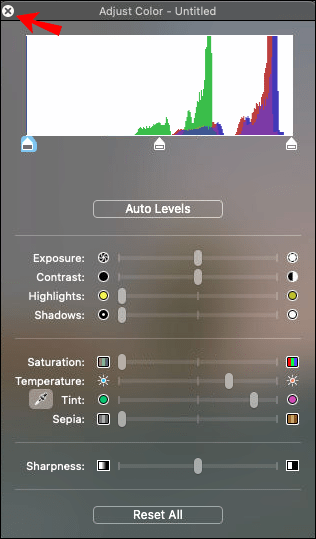
- Accesează meniul „Editare” din bara de meniuri superioară și selectează „Copiere”.
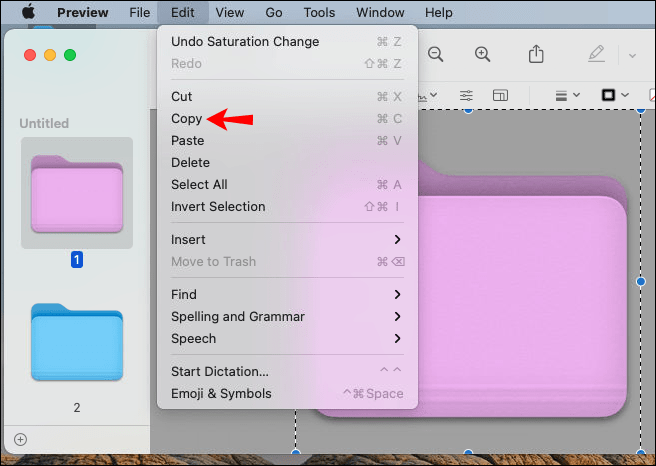
- Închide aplicația Previzualizare.
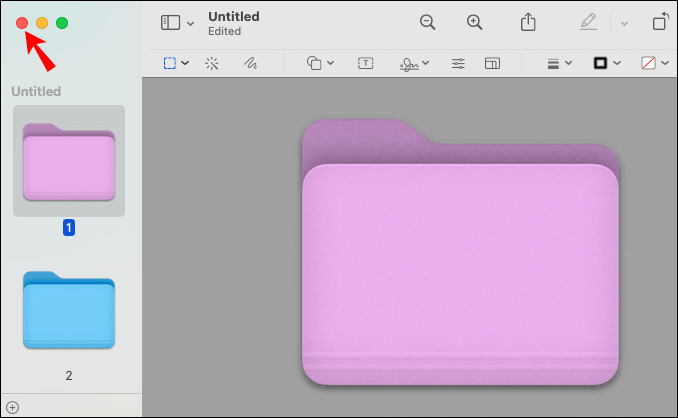
- Revino la fereastra „Informații” a folderului pe care vrei să îl personalizezi.
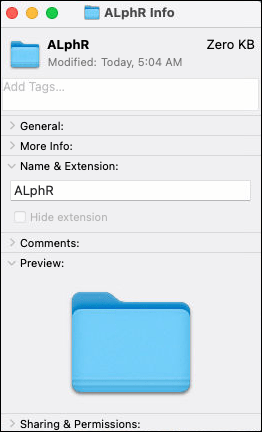
- Accesează „Editare” și apoi „Lipire”.
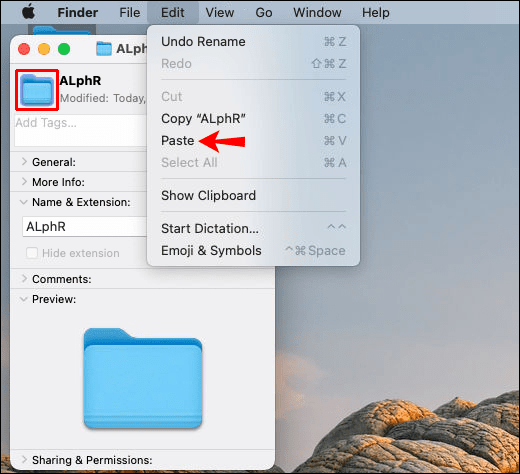
- Închide fereastra de informații.
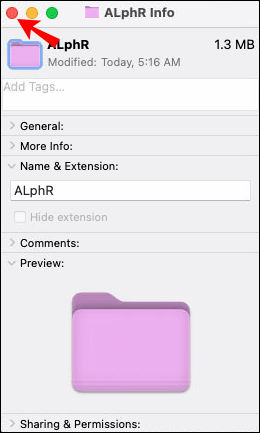
Culoarea pictogramei folderului se va schimba instantaneu. Chiar dacă acest proces poate fi puțin mai lung, poți crea orice culoare dorești pentru folderele de pe Mac. Este o modalitate excelentă de a-ți organiza folderele de pe desktop. Nu numai că vor fi mai ușor de găsit, dar întregul desktop va arăta și mai plăcut.
Întrebări frecvente suplimentare
Continuă să citești pentru mai multe răspunsuri la întrebările tale despre foldere în macOS.
Cum pot restabili pictograma originală a unui folder pe Mac?
Dacă te răzgândești în legătură cu o anumită pictogramă de folder, poți reveni oricând la pictograma implicită. Aceasta durează doar câteva momente. Iată ce trebuie să faci:
- Găsește folderul pe care vrei să-l restaurezi.
- Fă clic dreapta pe folder și alege „Obține informații” din meniul contextual.
- Fă clic pe pictograma din colțul din dreapta sus al ferestrei.
- Accesează meniul „Editare” din bara de meniuri.
- Alege opțiunea „Decupează” din meniul derulant.
Acest lucru va readuce automat folderul la pictograma implicită, respectiv folderul albastru standard.
Cum creez o pictogramă personalizată pentru un folder pe Mac?
Dacă vrei să fii mai creativ, poți crea propriile pictograme personalizate pentru orice folder de pe Mac. Reține că vei avea nevoie de o aplicație terță parte pentru a face acest lucru. Poți folosi Illustrator, Procreate, Photoshop și alte aplicații de editare foto.
Indiferent de aplicația aleasă, poți selecta dimensiunile pentru fiecare pictogramă personalizată. Imaginile pătrate sunt, de obicei, cea mai bună opțiune pentru pictograme de folder. De asemenea, îți poți crea propriul design. Încearcă să-l păstrezi destul de simplu, deoarece adăugarea prea multor detalii îl va face să arate neclar când este redus la dimensiunea unei pictograme.
După ce ai realizat designul într-una dintre aceste aplicații, tot ce trebuie să faci este să îl exporți pe dispozitiv. Iată ce poți face în continuare:
- Deschide pictograma personalizată.
- Apasă „Command” și „A” simultan pentru a o selecta.
- Apasă „Command” și „C” simultan pentru a o copia.
- Caută folderul unde vrei să folosești pictograma personalizată.
- Fă clic dreapta pe el și alege „Obține informații” din meniul contextual.
- Fă clic pe folderul din colțul din dreapta sus al ecranului.
- Accesează „Editare” și apoi „Lipire”.
- Închide fereastra „Informații”.
Folderul tău va avea acum o pictogramă personalizată. Poți face acest lucru pentru toate folderele de pe Mac.
Cum îmi creez propriile pictograme pentru folderul de pe MacBook?
Dacă ești în căutarea unui aspect unic adaptat preferințelor tale, îți poți crea propriile pictograme de folder. S-ar putea să observi că folderul standard macOS arată… ca un folder. Deci, va fi nevoie de puțin efort pentru a obține aspectul perfect. Poți achiziționa skin-uri pentru foldere de pe Etsy și alte site-uri web.
Dar, dacă vrei să le creezi tu, poți folosi programe de design precum Adobe Illustrator sau Gimp pentru a realiza o pictogramă de folder. După ce ai perfecționat imaginea, folosește tutorialele de mai sus pentru a o aplica.
Personalizează-ți desktopul Mac
Schimbarea pictogramelor folderelor de pe Mac îți va permite să creezi un desktop plăcut vizual și să îți organizezi mai bine folderele și fișierele. Pe lângă transformarea pictogramei unui folder într-o imagine, poți schimba și culoarea acesteia. Îți poți crea și propriile pictograme personalizate pentru a duce personalizarea la un alt nivel. Nu există limite în ceea ce privește posibilitățile de a-ți personaliza desktopul Mac.
Ai schimbat vreodată pictograma unui folder pe Mac-ul tău? Ai folosit vreuna dintre metodele prezentate în acest articol? Spune-ne în secțiunea de comentarii de mai jos.